win10 10532预览版怎么改变应用窗口标题栏颜色?win10默认的应用窗口标题栏的颜色竟然是白色的,而且不能改。觉得 Windows 10 可能就这样,人家这是“通用应用嘛,说不定哪天标题栏就消失了呢。其实不是的。这不,Win10正式发布之后继续留在预览体验会员计划里的用户,最近收到了 10532 版本,应用窗口标题栏的颜色又能改了。

1、无论是正式发布的 Windows 10,还是本次升级的 10532 版本,不进行相关设置,应用窗口标题栏的颜色是白色的。如图,打开记事本应用,可以看到白色的窗口标题栏。
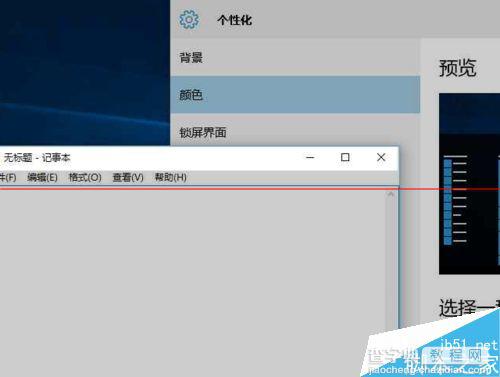
2、但是,从版本 10525 开始,已经可以更改应用窗口标题栏的颜色了。我们点击“开始按钮——>“设置,打开设置窗口。
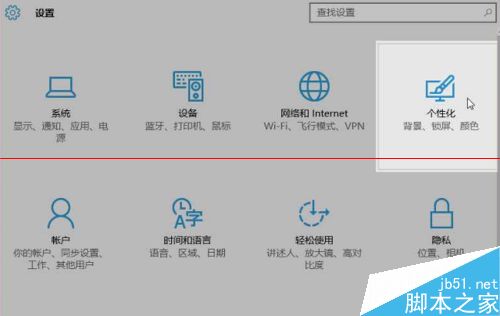
3、点击设置窗口中的“个性化项目,进入个性化设置界面,在左侧点击“颜色条目。
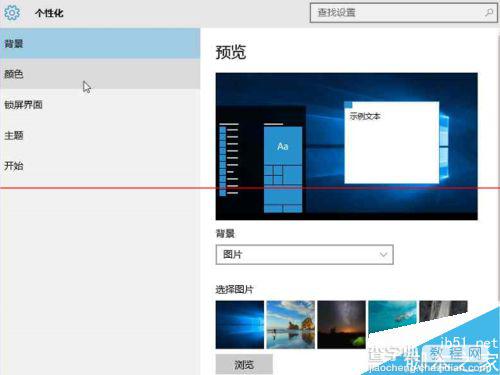
4、右侧界面变成颜色设置的内容。向下滚动,把“显示‘开始’菜单、任务栏和操作中心的颜色这个开关,置于打开的位置。
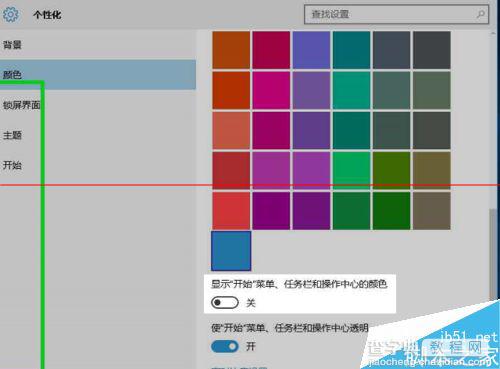
5、这时,切换到第一步骤中打开的“记事本应用,发现它的标题栏已经是彩色的了。这说明,第 4 步骤中的开关,不但对“开始菜单、任务栏和操作中心的颜色有影响,而且可以影响应用窗口标题栏的颜色。
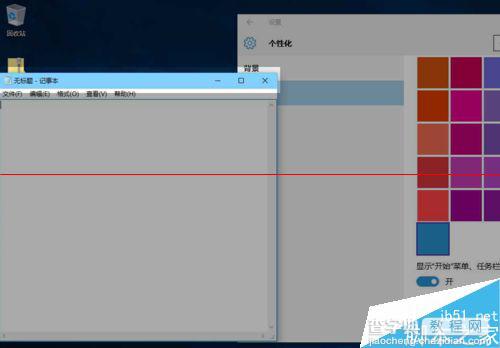
6、我们可以在第 4 步骤的设置界面里,任意挑选、点击一种颜色,应用窗口标题栏随即变化。
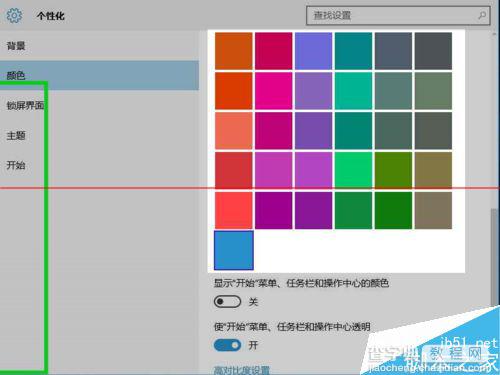
7、在第 4 步骤中,还有一个开关是“从我的背景自动选取一种主题色,如果打开这个开关,则颜色选择的调色盘消失,应用窗口标题栏会自动采用背景图片中的一种颜色。

相关推荐:
Win10预览版10532酷黑界面怎么设置?
最新Win10 Build 10532预览版更新内容汇总
Win10 10532预览版自制中文ISO系统镜像下载 32位/64位
Win10 Build 10532预览版更新了哪些内容弄?三项重要改进汇总


